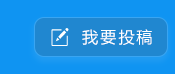安卓定制——節省電池電量、使用安全設置存儲數據
責編:admin |2014-09-15 12:40:59上周在安卓定制系列中我們使用了一些簡單地方法加入Tasker來節省電池電量。我們承認現在我們只能通過關閉Wifi、藍牙、背景同步來節省電量,所以我們想進一步研究。
安全設置操作作為定制應用程序的一個插件,像語言環境、Llama和我最喜歡的Tasker。安全設置驅動控制一些系統設置,所以Tasker不能做所有的事,像控制移動數據、一些開發人員操作、飛行模式還有鎖屏設置等等。
安全設置行為分為幾個類別。第一個也是最重要的一個,你可以選擇購買一個小的APP免費應用程序,同時也可以解鎖一些額外的東西。 在那里,你的類別是由你所選擇的設備配置決定的。被Root的手機能夠獲得大量的新的工具,甚至有控制特定自定義的只讀存儲器。
在今天,我們仍舊堅持免費的選擇。
·在我們使用之前
如今你需要在谷歌應用商店中花$2.99購買Tasker安裝到你的設備中。當它運行的時候你也需要安全設置,它也可以在應用商店中找到。安全設置是免費安裝的,之后我們需要$1.50去購買一個高級解鎖功能在APP應用商店中,但是今天我們將不會使用它。
·通過關閉移動數據減少電池消耗
一旦,我們已經選擇了存有一定電量的電池,然而對于沒有實質性的數據計劃,關閉移動數據是有好處的。下面將是一個很好的教程向你展示如何使用有Tasker的安全設置。
你先在安卓定制Tasker項目中看好了如何啟動Tasker,找到任務鍵盤,開啟一個新的任務,然后關掉移動數據。
在你的任務中,點擊"+"來添加一個動作。
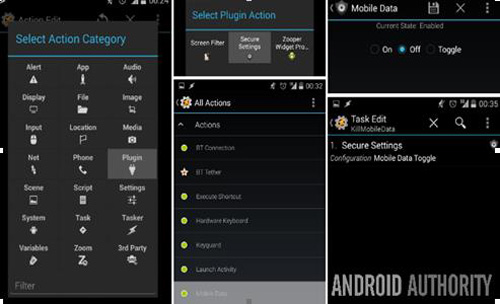
選擇插件Plugin(如圖)。
選擇安全設置。
點擊右上角鉛筆圖標的形狀。
點擊Actions 來擴大列表。
選擇移動數據。
你可以選擇關閉,但是我將根據我的需要選擇切換。這樣,我不需要創建一個新的任務在移動數據關掉之后。
點擊保存圖標在右上角。
點擊系統的返回按鈕保存并且退出。
·如何處理我的移動數據殺手任務呢?
上周,我告訴你當你睡覺的時候關掉一些功能,這是關掉移動數據的一個很好的開始。我也討論了對時間表設置一個力量削弱設置。
如果你決定像上周一樣每隔幾個小時打開背景同步幾分鐘。那么在這里你你的移動數據可能需要利用另一個時間表。跟隨上周的教程步驟,如果你想在打開背景同步之前打開移動數據一兩分鐘,然后關掉移動數據在你關掉背景同步之后。
一種常見的控制移動數據流量的最好方式是關掉它,當你在家或工作時你的設備連接到WIFI。下面讓我們看看如何快速設置它:(說明:當你在你家Wifi使用范圍之內,這是很容易實現的)
打開Tasker程序,到簡要介紹那個界面.
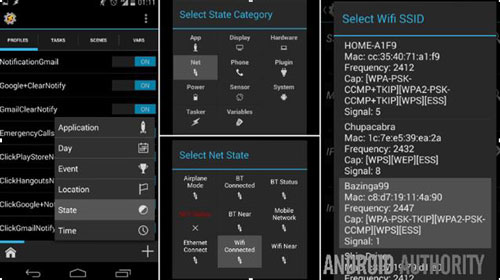
點擊"+"創建一個新的簡介,并且給它一個獨特的明確的名字。我們稱"家庭Wifi".
選擇狀態
選擇網絡
選擇連接Wifi(或者附近Wifi)
點擊右邊SSID的放大鏡圖標,然后選擇你的家庭網絡。
或者,你可以簡單的對你的家庭網絡、工作網絡通過名字進行分類。
點擊系統的返回按鈕,保存并退出。
選擇你的"關閉/切換移動數據"任務,不管你怎么命名的它們。
如果你在你的安全設置配置中使用關閉設置,當你不連接WIFI時,你應該在你的簡要介紹中添加一個退出的任務,那樣可以打開你的移動數據。如果你使用了切換選擇,那么你可以在你需要的時候玩這些東西,像添加退出任務。
·接下來做什么?
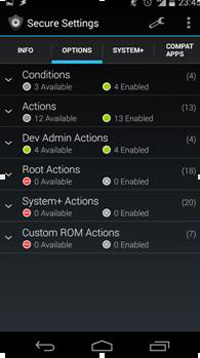
每個設備和網絡都略微有差別。所以花點時間在你的配置上,看看他們怎樣工作可以更好的節省電池的電量。也許你會發現連接WIFI是連接移動數據消耗電量的兩倍,這樣,今天的教程不能夠很全面的為你服務。
但是,我們僅僅覆蓋了減少電池使用單一簡單的方面。在Tasker中使用所有的工具來探索優化你的設備。反過來,節約電池技術對我們來說十分重要,在未來我們為你提供更多的服務,具體地說,我們將觸及安全設置插件的表面,打算潛入優質的和基本的功能。
·下周
最近我們一直在做安卓設備的打字功能,讓我們來看一下鍵盤。如果你使用的是谷歌的鍵盤,下周你可以檢查在安卓定制系列中我們將潛入鍵盤設置。也許你不喜歡觸覺反饋,不希望每一個按鍵的鍵盤響聲,或者你只是不喜歡新的白色顏色和想要一些藍色在你的生活中,我們會幫你介紹一下。